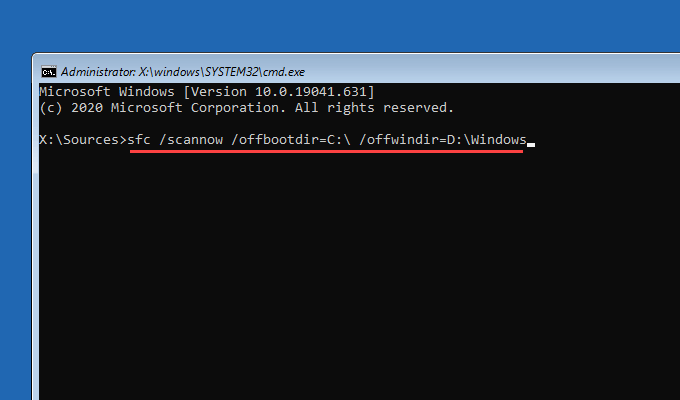विंडोज 10 अपडेट को डाउनलोड और इंस्टॉल करने के लिए उम्र लेने के लिए एक प्रतिष्ठा है। जैसे कि वह बहुत बुरा नहीं था, कुछ अपडेट भी अंतिम चरणों के दौरान समाप्त हो रहे हैं। जब ऐसा होता है, तो आप संभवतः "विंडोज के लिए तैयार" स्क्रीन को बार-बार स्पिन करते हुए देखेंगे।
आमतौर पर, "विंडोज के लिए तैयार" अटकने वाला मुद्दा तब होता है जब कोई अच्छा कारण के लिए एक अपडेट गड़बड़ हो जाता है। लेकिन कभी-कभी, समस्या गंभीर रूप से समाप्त हो जाती है, जिसमें फ़ाइल भ्रष्टाचार एक महत्वपूर्ण भूमिका निभाता है। / s>आकृति>
भले ही, समस्या निवारण युक्तियों की सूची और नीचे दिए गए फ़िक्सेस आपको विंडोज 10 में "विंडोज के लिए तैयार" स्क्रीन को पार करने में मदद करें।
डिस्कनेक्ट करें। इंटरनेट
कुछ उदाहरणों में, विंडोज 10 अपडेट को अंतिम रूप देते समय Microsoft सर्वर के साथ संचार करने में समस्याओं में चल सकता है। यह ऑपरेटिंग सिस्टम को "विंडोज के लिए तैयार" स्क्रीन पर फ्रीज करने का कारण बनता है और इसे डेस्कटॉप पर संक्रमण से बचाता है। आप इंटरनेट से डिस्कनेक्ट करके इसे हल कर सकते हैं।
अगर आपके 1, बस केबल बाहर खींच। यदि आप वाई-फाई का उपयोग करते हैं, तो राउटर को बंद करने का प्रयास करें; कुछ लैपटॉप में एक भौतिक स्विच भी होता है जिसे आप वाई-फाई को निष्क्रिय करने के लिए बंद कर सकते हैं। / s>आंकड़ा>
यदि नेटवर्क से संबंधित समस्या "विंडोज के लिए तैयार" अटकने के पीछे का कारण था, तो विंडोज 10 को लोडिंग को जल्द से जल्द पूरा करना चाहिए।
In_content_1 सभी: [300x250] / dfp: [640x360]->इसे प्रतीक्षा करें
यदि इंटरनेट से डिस्कनेक्ट नहीं हो रहा है, तो "Windows तैयार हो रही" त्रुटि को ठीक करने में मदद नहीं करनी चाहिए, आपको कम से कम कुछ घंटों के लिए प्रतीक्षा करने का प्रयास करना चाहिए। यह हास्यास्पद लगता है। लेकिन शायद ही कभी, अद्यतनों में गतिविधि के कम और अनियंत्रित फटने में गलती से व्यवहार किया जाता है जो हमेशा के लिए रह सकता है।
विंडोज 10 को सभी चीजों को खुद से ध्यान रखने का समय देना सबसे अच्छा है। समय को मारने के लिए एक कॉफ़ी या 3 s बनाएं , यह मान लेना सुरक्षित है कि आपका पीसी पूरी तरह से अटक गया है। समाधान - एक कठिन रिबूट।
स्क्रीन यह कहने के लिए जाती है कि "अपने कंप्यूटर को बंद न करें", लेकिन आप इसके ठीक विपरीत करने जा रहे हैं! इसलिए, स्क्रीन के अंधेरा होने तक पीसी के पावर बटन को दबाकर रखें।
 आंकड़ा>
आंकड़ा>